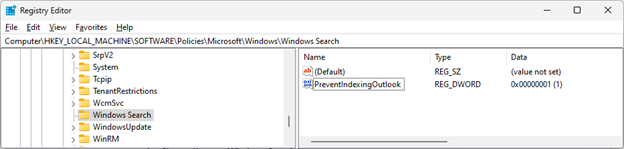最終更新日: 2022 年 7 月 25 日
問題
outlook Desktop on Windows 11で検索すると、検索結果に最新のメール メッセージが表示されない場合があります。 コントロール パネルで Windows インデックス作成オプションを確認すると、インデックス作成の実行速度が低下しているか、一時停止している可能性があります。
この問題は、POP、IMAP、オフラインの Exchange アカウントを持つほとんどのユーザーに影響します。 これは、検索機能が主にローカル Windows Search Serviceを使用して電子メールのインデックスを作成するためです。 Microsoft 365 および接続されている Exchange アカウントによってホストされているEmailは、検索スコープの大部分にサービス検索を使用します。 サービス検索は、この問題の影響を受けられません。
状態:修正済み
この問題の修正プログラムは、2022 年 7 月 21 日のWindows 11更新プログラム KB5015882 (OS ビルド 22000.832) プレビュー (microsoft.com) に含まれています。
Windows 11の記事で参照されている特定の変更:
-
インデックスの再構築が遅くなる原因となる問題に対処します。 これは、Outlook での最近のメールの検索など、ローカル検索の問題があるデバイスに役立ちます。
一時的な回避策
Windows デスクトップ検索を無効にすることで、問題を一時的に回避できます。 これにより、Outlook は組み込みの検索を使用します。 組み込みの検索では、Windows Search Serviceを使用していないことを示す次のメッセージが表示されます。
"グループ ポリシーが Windows Search Serviceをオフにしているため、検索のパフォーマンスに影響します。

Windows Desktop Search Service for Outlook を無効にするには、次の手順に従います。
重要: 次の手順では、レジストリを変更する方法を示します。 ただし、レジストリを正しく変更しないと、重大な問題が発生する可能性があります。 これらの手順は慎重に実行してください。 保護を強化するには、レジストリを変更する前にレジストリをバックアップします。 次に、問題が発生した場合にレジストリを復元できます。 レジストリをバックアップおよび復元する方法の詳細については、「Windows でレジストリをバックアップおよび復元する方法」を参照してください。
-
Windows で、[スタート] を右クリックし、[実行] を選択します。 [開く:] ボックスに「regedit」と入力し、[OK] を選択 します。 レジストリ エディターが開きます。
-
レジストリでこのサブキーを見つけて選択します: HKEY_LOCAL_MACHINE\SOFTWARE\Policies\Microsoft\Windows
-
[新しい> キー>編集] を選択し、新しいキーに Windows Search という名前を付けます。
-
新しい Windows Search キーを選択します。
-
[新しい> DWORD 値>編集] を選択します。
-
DWORD の名前に「PreventIndexingOutlook」と入力し、Enter キーを押します。
-
PreventIndexingOutlook を右クリックし、変更... を選択します。
-
[ 値のデータ ] ボックスに「1 」と入力してレジストリ エントリを有効にし、[OK] を選択します。
注: PreventIndexingOutlook 設定を無効にするには、「0 (ゼロ)」と入力し、[OK] を選択します。
-
レジストリ エディターを終了し、Outlook を再起動します。
参考までに、次のスクリーンショットは、回避策が有効になっている場合にレジストリ エディターでこの修正プログラムがどのように表示されるかを示しています。